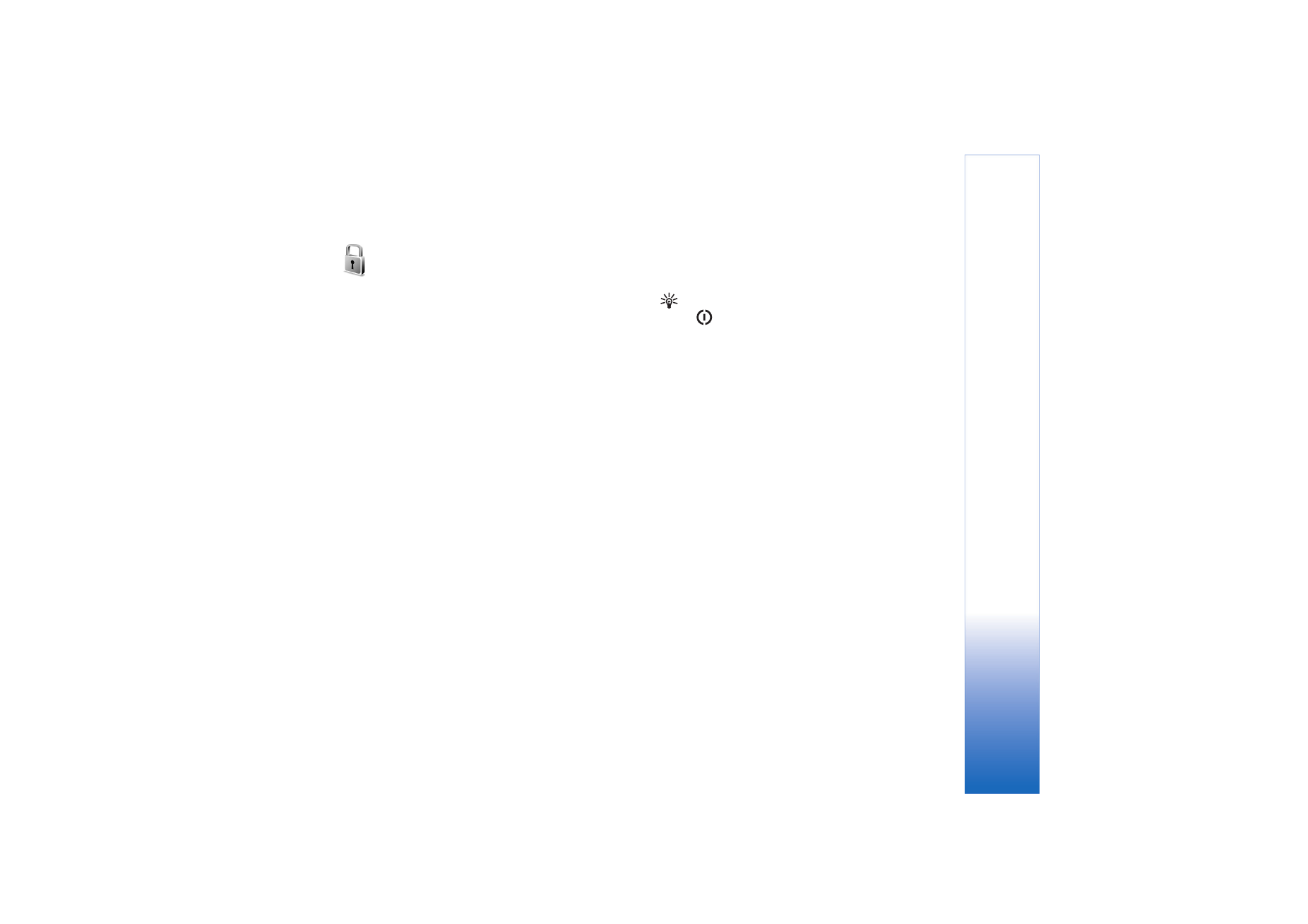
Sicherheit
Telefon und SIM
PIN-Code-Abfrage
– Wenn aktiviert, wird der Code bei
jedem Einschalten des Geräts abgefragt. Die Abfrage der
PIN (Personal Identification Number) kann bei einigen
SIM-Karten nicht deaktiviert werden. Siehe ‘Glossar der
PIN- und Sperrcodes’ auf S. 110.
PIN-Code
,
PIN2-Code
und
Sperrcode
– Sie können den
Sperrcode, PIN-Code und PIN2-Code ändern. Diese Codes
dürfen nur die Zahlen 0 bis 9 enthalten. Wenn Sie einen
dieser Codes vergessen haben, wenden Sie sich an Ihren
Diensteanbieter. Siehe ‘Glossar der PIN- und Sperrcodes’
auf S. 110.
Verwenden Sie keine den Notrufnummern ähnlichen
Zugriffscodes, um ein versehentliches Wählen der
Notrufnummern zu vermeiden.
Zeit bis aut. Sperre
– Sie können die Zeitperiode festlegen,
nach der das Gerät automatisch gesperrt wird. Um die Zeit
bis zur automatischen Sperre zu deaktivieren, wählen Sie
Keine
.
Um die Sperre aufzuheben, geben Sie den Sperrcode ein.
Wenn das Gerät gesperrt ist, können möglicherweise
immer noch Notrufe an die in Ihrem Gerät programmierte
offizielle Notrufnummer getätigt werden.
Tipp: Um das Gerät manuell zu sperren, drücken Sie
auf
. Eine Liste mit Befehlen wird geöffnet. Wählen
Sie
Telefon sperren
.
Sperren bei SIM-Änd.
– Sie können das Gerät so
einstellen, dass der Sperrcode abgefragt wird, sobald eine
unbekannte SIM-Karte in das Gerät eingesetzt wird. Im
Gerät wird eine Liste mit SIM-Karten geführt, die als
Karten des Besitzers erkannt werden.
Geschl. Benutzergrp.
– Sie können eine Gruppe von
Personen festlegen, die Sie anrufen können und die Anrufe
an Sie tätigen dürfen (Netzdienst).
Wenn Anrufe auf geschlossene Benutzergruppen
beschränkt sind, können möglicherweise immer noch
Notrufe an die in Ihrem Gerät programmierte offizielle
Notrufnummer getätigt werden.
SIM-Dienste bestätig.
– Legen Sie fest, ob bei
Verwendung eines SIM-Kartendienstes
Bestätigungsmeldungen angezeigt werden (Netzdienst).
Glossar der PIN- und Sperrcodes
Wenn Sie einen dieser Codes vergessen haben, wenden Sie
sich an Ihren Diensteanbieter.
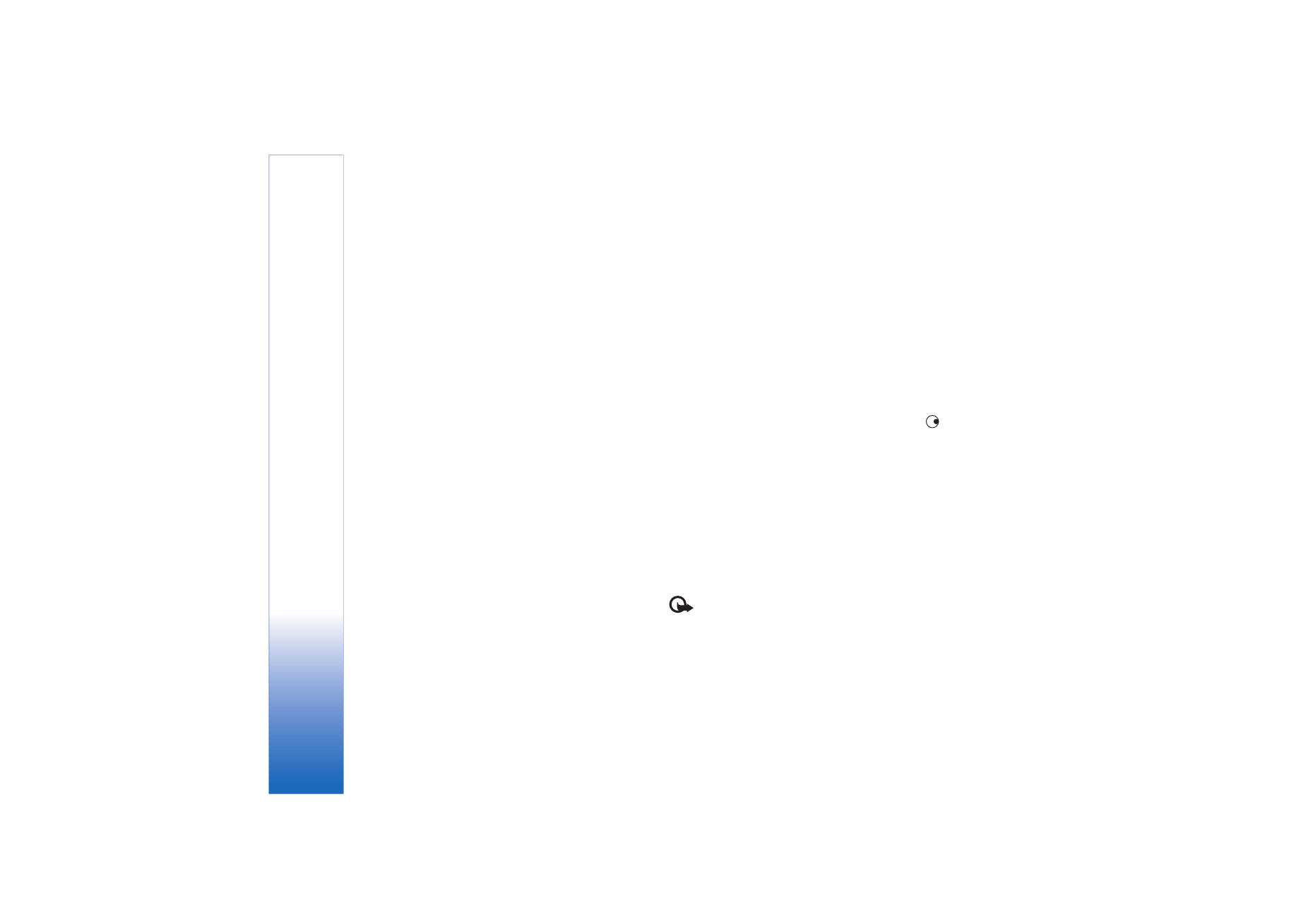
System
111
Copyright © 2006 Nokia. All rights reserved.
PIN-Code (Personal Identification Number) – Dieser Code
schützt die SIM-Karte gegen unbefugte Benutzung. Sie
erhalten die PIN (4 bis 8 Ziffern) zusammen mit der SIM-
Karte. Wurde die PIN drei Mal hintereinander falsch
eingegeben, wird der Code blockiert und kann nur über
den PUK-Code wieder freigegeben werden.
UPIN-Code – Diesen Code erhalten Sie in der Regel
zusammen mit der USIM-Karte. Die USIM-Karte ist eine
Erweiterung der SIM-Karte und wird von UMTS-
Mobilgeräten unterstützt.
PIN2-Code – Dieser Code (4 bis 8 Ziffern) wird bei einigen
SIM-Karten benötigt, um auf bestimmte Funktionen des
Geräts zugreifen zu können.
Sperrcode (auch als Sicherheitscode bezeichnet) – Dieser
Code (5 Ziffern) kann zum Sperren des Geräts gegen
unbefugte Benutzung verwendet werden. Die werkseitige
Einstellung für den Sperrcode ist 12345. Ändern Sie den
Sperrcode, um eine unbefugte Benutzung Ihres Geräts zu
vermeiden. Bewahren Sie den Code an einem sicheren Ort,
getrennt vom Gerät, auf. Wenn Sie den Code vergessen
haben, wenden Sie sich an Ihren Diensteanbieter.
PUK- (Personal Unblocking Key) und PUK2-Code – Diese
Codes (8 Ziffern) werden benötigt, um einen PIN- bzw.
PIN2-Code freizugeben. Falls die Codes nicht der SIM-
Karte beiliegen, wenden Sie sich an den Betreiber der
SIM-Karte in Ihrem Gerät.
UPUK-Code – Dieser Code (8 Ziffern) wird zum Ändern
eines gesperrten UPIN-Codes benötigt. Falls der Code der
USIM-Karte nicht beiliegt, wenden Sie sich an den
Betreiber der USIM-Karte in Ihrem Gerät.
Zertif.-Management
Digitale Zertifikate gewährleisten keine Sicherheit. Sie
werden zum Überprüfen der Herkunft von Software
verwendet.
In der Ansicht für Zertifikatsverwaltung wird eine Liste der
Zertifikate von Zertifizierungsstellen angezeigt, die in
Ihrem Gerät gespeichert wurden. Drücken Sie auf
, um
eine Liste der persönlichen Zertifikate zu öffnen, falls
vorhanden.
Digitale Zertifikate sollten verwendet werden, wenn Sie
eine Verbindung zum Online-Dienst einer Bank bzw. zu
anderen Internetseiten oder Remote-Servern, bei denen
vertrauliche Informationen übertragen werden, herstellen
möchten. Sie sollten sie auch verwenden, um sich vor Viren
oder gefährlicher Software zu schützen und um
sicherzustellen, dass die Software, die Sie herunterladen
und installieren, keine Fälschung ist.
Wichtig: Die Risiken, die bei der Nutzung von
Remote-Verbindungen und der Installation von Software
über diese entstehen, werden durch die Verwendung von
Zertifikaten erheblich verringert. Dies gilt aber nur, wenn
die Zertifikate ordnungsgemäß verwendet werden. Das
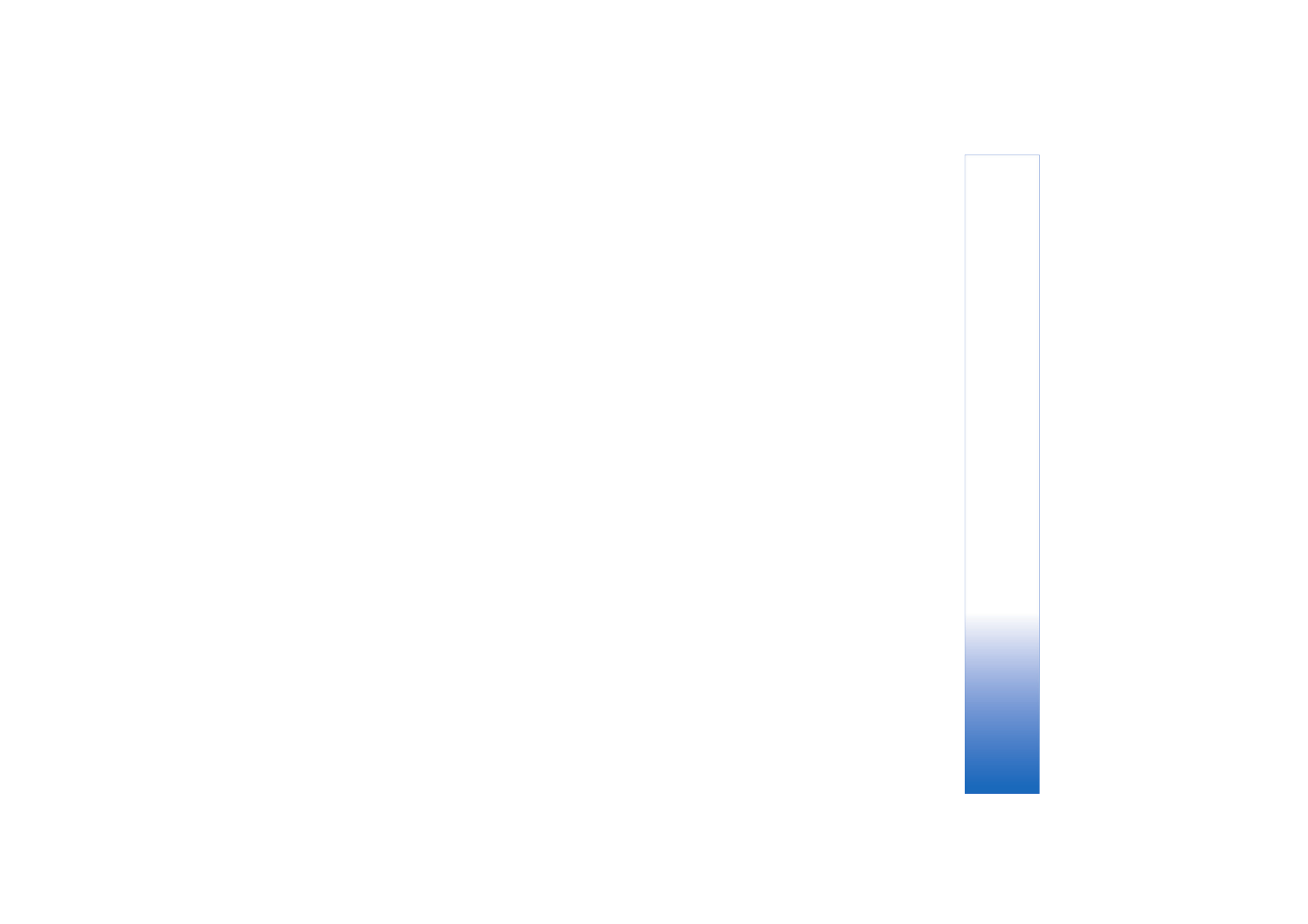
System
112
Copyright © 2006 Nokia. All rights reserved.
Vorhandensein eines Zertifikats an sich bietet noch keinen
Schutz. Der Zertifikats-Manager muss korrekte,
authentische oder vertrauenswürdige Zertifikate
enthalten, damit die Sicherheit erhöht wird. Die
Lebensdauer von Zertifikaten ist begrenzt. Wenn bei einem
Zertifikat, von dessen Gültigkeit Sie ausgehen,
Abgelaufenes Zertifikat
oder
Zertifikat noch nicht
gültig
angezeigt wird, prüfen Sie, ob die Einstellungen für
Datum und Uhrzeit in Ihrem Gerät richtig sind.
Zertifikatsdetails anzeigen
Sie können sich der Identität eines Servers nur sicher sein,
wenn die Signatur und Laufzeit des entsprechenden
Zertifikats überprüft wurden.
Sie werden benachrichtigt, wenn die Identität des Servers
nicht authentifiziert ist oder das Gerät nicht über das
richtige Sicherheitszertifikat verfügt.
Um die Zertifikatsdetails zu prüfen, navigieren Sie zu
einem Zertifikat und wählen Sie
Optionen
>
Zertifikat-
Details
. Beim Öffnen von Zertifikat-Details wird die
Gültigkeit des Zertifikats überprüft und u. U. einer der
folgenden Hinweise angezeigt:
Zertifikat nicht beglaubigt
– Sie haben kein Programm
festgelegt, das das Zertifikat verwenden soll. Siehe
‘Beglaubigungseinstellungen ändern’ auf S. 112.
Abgelaufenes Zertifikat
– Die Gültigkeitsdauer für das
gewählte Zertifikat ist abgelaufen.
Zertifikat noch nicht gültig
– Die Gültigkeitsdauer für
das gewählte Zertifikat hat noch nicht begonnen.
Zertifikat fehlerhaft
– Das Zertifikat ist nicht
verwendbar. Wenden Sie sich an den Aussteller.
Beglaubigungseinstellungen ändern
Bevor Sie Zertifikatseinstellungen ändern, müssen Sie
sicherstellen, dass Sie dem Eigentümer des Zertifikats
tatsächlich vertrauen und dass das Zertifikat dem
angegebenen Eigentümer gehört.
Navigieren Sie zum Zertifikat einer Zertifizierungsstelle
und wählen Sie
Optionen
>
Beglaubig.-einstell.
. Je nach
Zertifikat wird eine Liste von Programmen angezeigt, die
das markierte Zertifikat verwenden können. Beispiel:
Symbian-Installation
:
Ja
– Das Zertifikat kann die
Herkunft der neuen Symbian-Betriebssystemsoftware
zertifizieren.
Internet
>
Ja
– Das Zertifikat kann zur Zertifizierung von
Servern verwendet werden.
Programminstallat.
>
Ja
– Das Zertifikat kann die
Herkunft eines neuen Java
TM
-Programms zertifizieren.
Wählen Sie
Optionen
>
Einstellung ändern
, um den Wert
zu ändern.
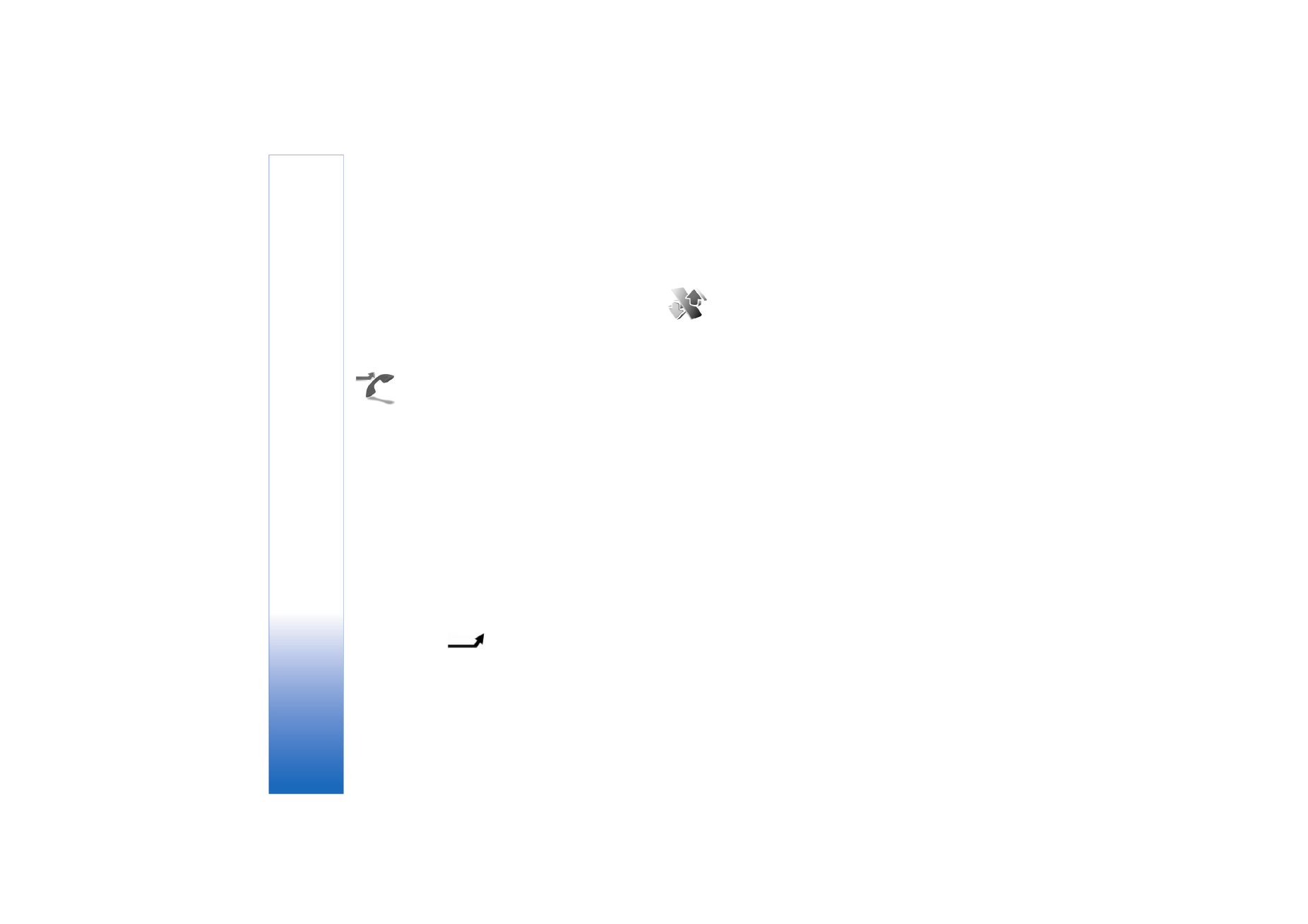
System
113
Copyright © 2006 Nokia. All rights reserved.
Geschützt. Obj. verf.
Einige urheberrechtlich geschützte Musikdateien können
ein Transaktionskennzeichen enthalten. Legen Sie fest, ob
das Kennzeichen zusammen mit der Musikdatei gesendet
wird, wenn Sie diese absenden oder weiterleiten. Der
Anbieter der Musikdatei kann anhand dieses
Kennzeichens die Verbreitung der Dateien verfolgen.